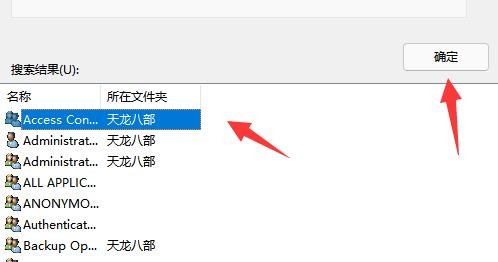近期有不少的用户们在使用win11系统的时候遇到了文件夹访问被拒绝的问题,那么这要怎么解决?下面就让本站来为用户们介绍一下Win11文件夹访问被拒绝的解决方法吧。
Win11文件夹访问被拒绝的解决方法
1、首先右键单价被拒绝的文件夹,打开“属性”。
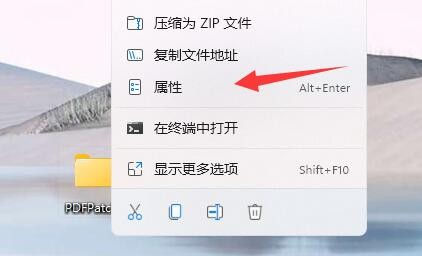
2、进入“安全”,检查有没有正在使用的用户。
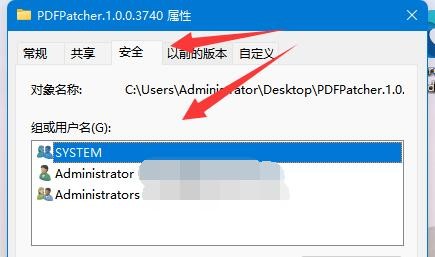
3、如果有用户,选中,点击“编辑”。
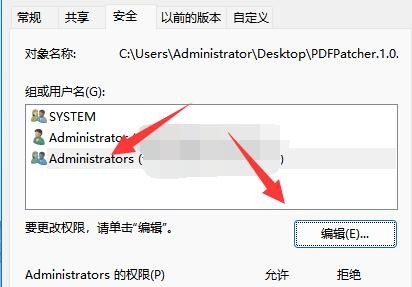
4、勾选所有权限为“允许”。
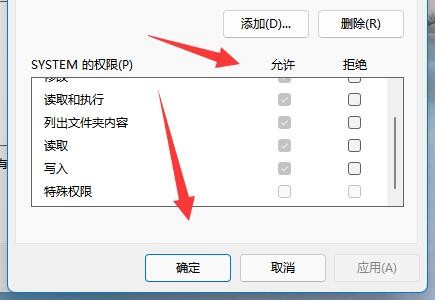
5、如果没有用户,需要点击“添加”一个新的。
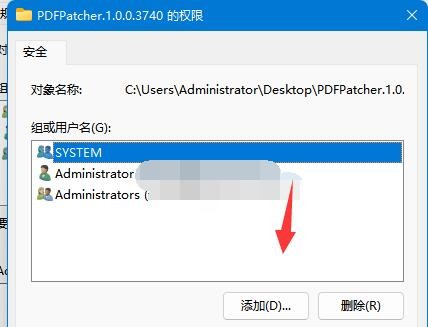
6、点击左下角的“高级”选项。
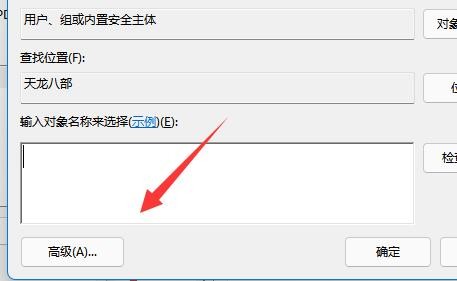
7、点击右侧“立即查找”选项。
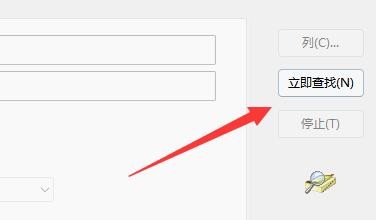
8、最后将我们的用户“确定”添加进来再添加权限即可。